亲爱的电脑小伙伴,你是否也有过这样的烦恼:移动硬盘里的空间越来越紧张,想添加新文件却发现硬盘已经满了?别急,今天就来教你几招,轻松给移动硬盘改分区,让你的硬盘空间重新焕发生机!
一、分区前的准备
在开始分区之前,我们需要做好以下准备工作:
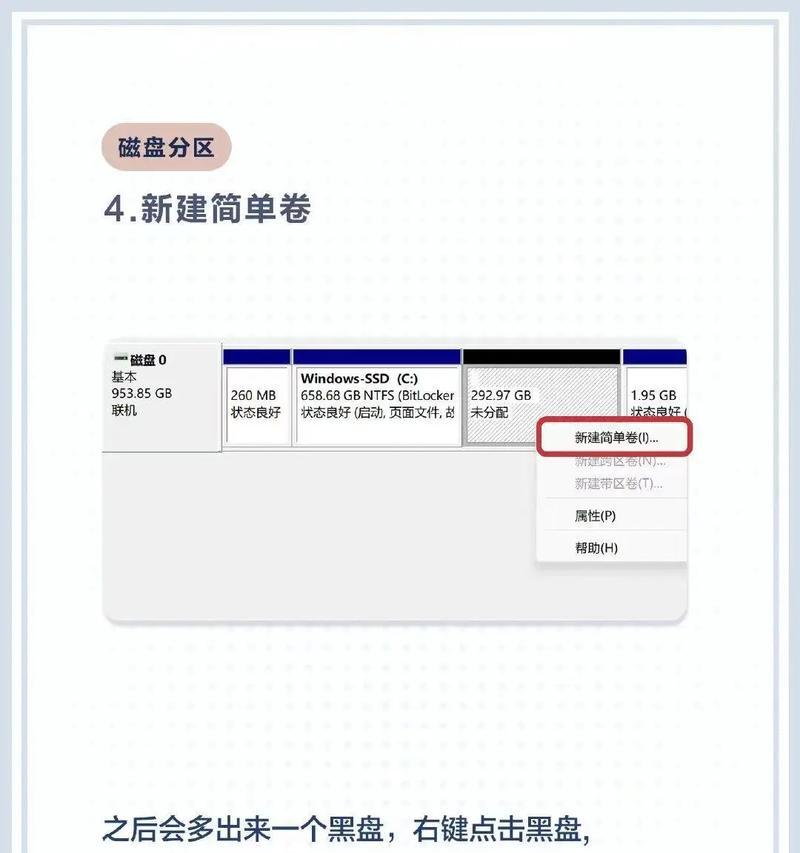
1. 备份重要数据:在分区之前,一定要将移动硬盘中的重要数据备份到其他地方,以免在分区过程中丢失。
2. 关闭磁盘保护:有些移动硬盘在分区前需要关闭磁盘保护功能,具体操作请参考硬盘说明书。
3. 选择合适的分区工具:市面上有很多分区工具,如DiskGenius、EaseUS Partition Master等,选择一款适合自己的工具即可。
二、分区步骤
以下以DiskGenius为例,介绍移动硬盘分区的具体步骤:
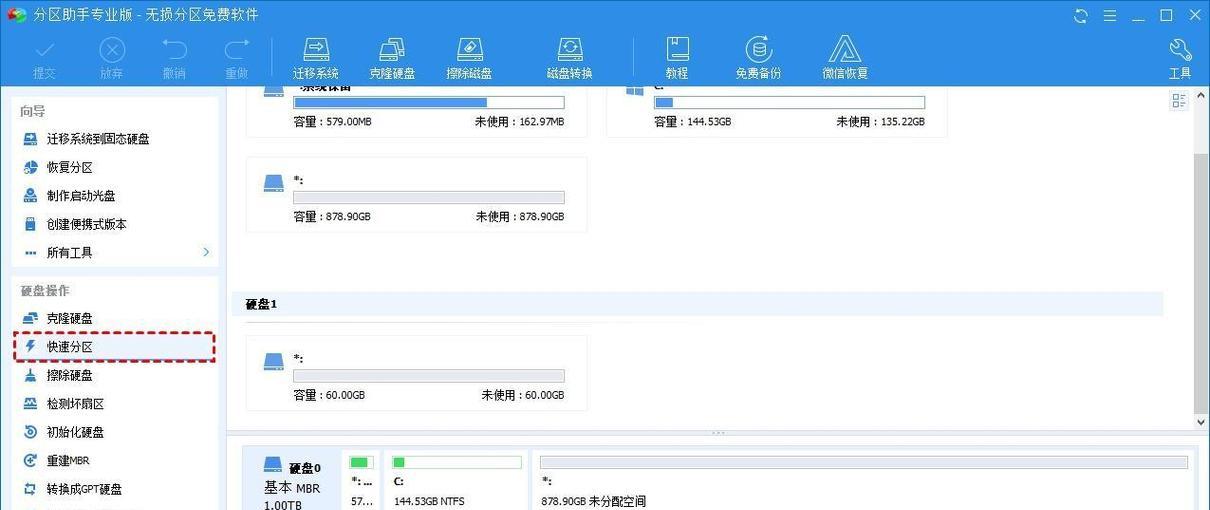
1. 打开DiskGenius:将移动硬盘连接到电脑,打开DiskGenius软件。
2. 选择移动硬盘:在软件界面中,找到并选中你的移动硬盘。
3. 删除分区:右键点击要删除的分区,选择“删除分区”。
4. 创建新分区:在未分配空间上右键点击,选择“新建分区”。
5. 设置分区参数:根据需要设置分区大小、文件系统等参数。
6. 应用更改:点击“应用”按钮,DiskGenius会自动进行分区操作。
三、分区后的注意事项
1. 格式化分区:分区完成后,需要对新建的分区进行格式化,以便使用。
2. 检查分区状态:分区完成后,可以检查分区状态,确保分区成功。
3. 备份重要数据:分区后,再次将重要数据备份到其他地方,以防万一。
四、常见问题解答
1. 分区后硬盘空间减少:这是因为分区过程中,系统会占用一部分空间作为分区表和引导扇区。
2. 分区后无法识别:可能是分区工具选择不正确或分区参数设置错误,请重新尝试。
3. 分区后无法启动电脑:可能是分区后硬盘的主引导记录(MBR)被破坏,需要重新制作MBR。
五、
通过以上方法,你就可以轻松给移动硬盘改分区了。不过,在分区过程中,一定要小心谨慎,以免造成数据丢失。希望这篇文章能帮到你,让你的移动硬盘空间重新焕发生机!



